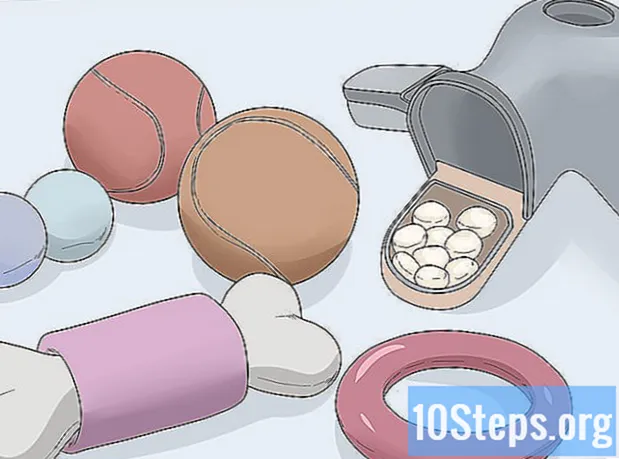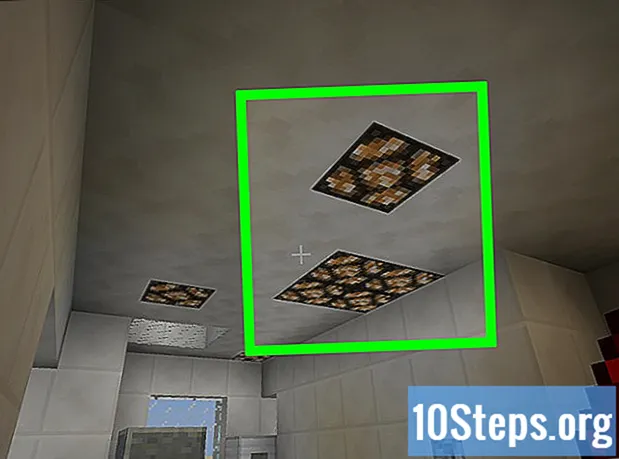सामग्री
इतर विभागहा विकी तुम्हाला बॅच फाईलचा वापर करून आपल्या विंडोज संगणकावरील फाइल कशी हटवायची हे शिकवते. बॅच फायली ही लहान फाईल्स आहेत जी आपल्या संगणकाच्या बिल्ट-इन कमांड प्रॉम्प्ट प्रोग्राममार्फत आदेश चालवू शकतात. एकदा आपल्याला मुलभूत बॅच फाईल कशी तयार करावी हे समजले की आपण इतर फाईल्स हटवू शकता, आपण विशिष्ट फोल्डरमधून विशिष्ट फाइल प्रकाराशी जुळणार्या सर्व फायली हटविण्यासाठी अधिक प्रगत बॅच फाइल तयार करू शकता, किंवा फोल्डर आणि त्याच्या सबफोल्डर्समधून प्रत्येक फाइल हटवू शकता.
पायर्या
5 पैकी भाग 1: फाईलची माहिती शोधत आहे
. स्क्रीनच्या तळाशी-डाव्या कोपर्यात विंडोज लोगो क्लिक करा.
टाइप करा नोटपॅडक्लिक करा नोटपॅड जेव्हा ते प्रारंभ मेनूच्या शीर्षस्थानी दिसते.

टाइप करा नोटपॅडक्लिक करा नोटपॅड जेव्हा ते प्रारंभ मेनूच्या शीर्षस्थानी दिसते.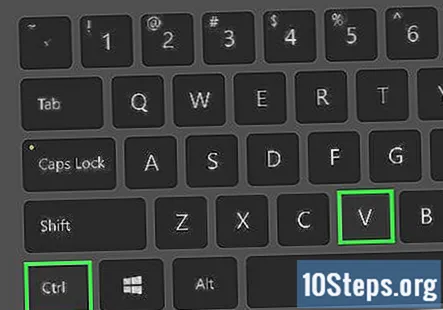
फोल्डरच्या पत्त्यासह "निर्देशिका बदला" कमांड प्रविष्ट करा. टाइप करा सीडी आणि स्पेसबार दाबा, नंतर दाबा Ctrl+व्ही फोल्डरच्या पत्त्यावर पेस्ट करण्यासाठी.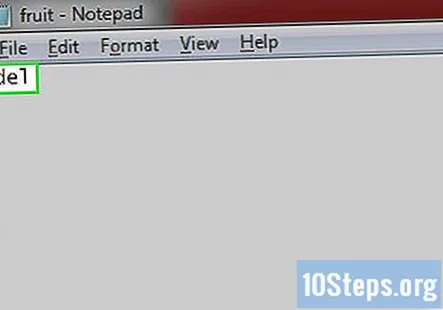
पुष्टी न करता सर्व फायली हटविण्यासाठी आज्ञा प्रविष्ट करा. दाबा ↵ प्रविष्ट करा "डिरेक्टरी बदला" कमांडच्या खाली एक ओळ सुरू करण्यासाठी, नंतर पुढील गोष्टी करा:- टाइप करा डेल आणि नंतर स्पेसबार दाबा.
- टाइप करा / एस / प्र आणि नंतर स्पेसबार दाबा. "/ एस" हे सुनिश्चित करते की मुख्य फोल्डरच्या आत असलेल्या कोणत्याही फोल्डर्समध्ये त्यांच्या फाइल्स देखील हटविल्या गेल्या आहेत आणि "/ क्यू" पुष्टीकरण प्रॉमप्ट काढेल.
- पूर्वीपासून फोल्डरच्या पत्त्यावर पेस्ट करा.
- बॅकस्लॅश () टाइप करा.
- आपण फोल्डर उघडता तेव्हा अॅड्रेस बारमध्ये दिसते त्याप्रमाणेच फोल्डरचे नाव टाइप करा.
आपली फाईल बॅच फाईल म्हणून सेव्ह करा. पुढील गोष्टी करा: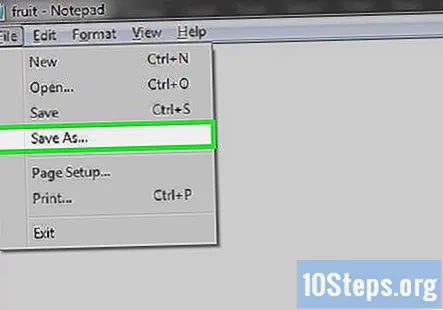
- क्लिक करा फाईल.
- क्लिक करा म्हणून जतन करा....
- त्यानंतर आपल्या बॅच फाईलला आपण जे नाव देऊ इच्छित आहात ते टाइप करा .वटवाघूळ "फाइल नाव" मजकूर बॉक्समध्ये.
- "प्रकारात जतन करा" बॉक्स क्लिक करा, आणि नंतर क्लिक करा सर्व फायली.
- विंडोच्या डाव्या बाजूला सेव्ह स्थान निवडा आणि नंतर क्लिक करा जतन करा.
आवश्यकतेनुसार आपली बॅच फाईल चालवा. आपण जेव्हाही फोल्डर आणि त्याचे सबफोल्डर्स हटवू इच्छित असाल तेव्हा बॅच फाईलवर डबल क्लिक करा.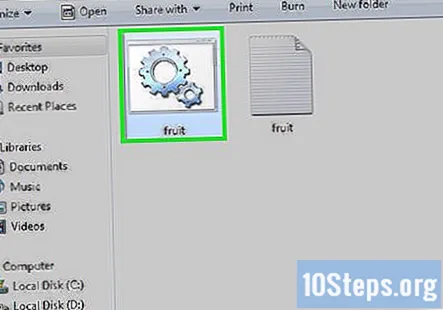
समुदाय प्रश्न आणि उत्तरे
मी ऑपरेटिंग सिस्टम कशी हटवू?
आपण प्रत्यक्षात तसे करू शकत नाही, जोपर्यंत आपण डिव्हाइस बनविलेल्या महामंडळाकडून नाही किंवा आपण घटकाची तपासणी करू शकत नाही आणि कोड हटविण्यास सोपा एखादा साधा डिलीक्शन फंक्शन चालवू शकता आणि यामुळे काही नाजूक विचारसरणीचा विचार केला जाईल.
आरटीएफ फाईल डॉकवर सेव्ह म्हणजे काय ते समजावून सांगता येईल का?
कोणत्याही टेक्स्ट एडिटरमध्ये फाईल उघडा जसे की नोटपॅड, वर्डपॅड, नोटपॅड ++ इत्यादी. नंतर सीटीआरएल + एस दाबा किंवा स्वहस्ते फाईलवर जा आणि "सेव्ह म्हणून" क्लिक करा. येथून आपल्याला फाइल प्रकार बार "सर्व फायली" मध्ये बदलण्याची आवश्यकता असेल आणि फाईल जतन करताना आपल्याला ती फाईलनाव.डॉक्स म्हणून जतन करण्याची आवश्यकता असेल.
मी हटविलेली फाइल पुनर्संचयित कशी करू शकेन?
रीसायकलिंग बिन तपासा आणि ते अद्याप तेथे आहे का ते पहा. नसल्यास, आपल्याकडे आपल्या फाईलचा बॅकअप नसल्यास किंवा त्यास दुसर्या डिव्हाइसवर सेव्ह करेपर्यंत आपण ते पुनर्संचयित करू शकत नाही.
मला पुन्हा पुन्हा Y दाबायचे नसल्यास हटविण्यासाठी पुष्टीकरणासह चरण सोडण्याचा एक मार्ग आहे?
"डेल" कमांड आणि फाईलच्या विस्ताराच्या दरम्यान / क्यू (ज्याचा अर्थ "शांत" आहे) जोडणे पुष्टीकरण काढेल. उदाहरणार्थ, आपल्या कोडच्या तारखेच्या रूपात डेल "notepad.txt" असण्याऐवजी आपण प्रविष्ट कराल: del / Q "notepad.txt"
टिपा
- आपण बॅच फाइल संपादित करू इच्छित असल्यास, फाइलवर राइट-क्लिक करा, नंतर क्लिक करा सुधारणे परिणामी ड्रॉप-डाउन मेनूमध्ये. हे फाईल नोटपैडमध्ये उघडेल; आपण तेथे ते संपादित करू शकता आणि नंतर दाबा Ctrl+एस आपले बदल जतन करण्यासाठी.
- बॅच फाईल चालवित असताना तुम्हाला कमांड प्रॉम्प्ट विंडो अगदी थोडक्यात उघडलेली दिसेल.
चेतावणी
- याप्रकारे वापरल्या गेलेल्या बॅच फायली त्या नावाच्या फायली फक्त रीसायकल बिनमध्ये हलविण्याऐवजी कायमस्वरूपी हटविल्या जातील.